Klausimas
Problema: kaip ištaisyti spausdintuvo klaidą 0x00000002 „Operacija nepavyko“ sistemoje „Windows“?
Nepaisant stabilaus tinklo ryšio, mano spausdintuvas dabar nepasiekiamas iš nešiojamojo kompiuterio. Bandydamas prisijungti iš naujo, matau spausdintuvo pavadinimą, bet pasirodo klaida, nurodanti: „Windows negali prisijungti prie spausdintuvo“, o po to – „Operation Failed“ su klaidos kodu 0x00000002. Nežinau, ką čia daryti.
Išspręstas atsakymas
Spausdintuvai tapo būtinu prietaisu mūsų kasdieniame gyvenime. Nuo svarbių dokumentų spausdinimo namuose iki masinio spausdinimo užduočių įmonės biuruose – spausdintuvai pakeitė popierių tvarkymo būdą. Tačiau, kaip ir bet kuri kita technologija, spausdintuvai yra be trūkumų.
Kartais dėl jų gali kilti problemų, kurios gali sutrikdyti mūsų darbo eigą, o viena iš tokių problemų yra spausdintuvo klaidos kodas 0x00000002, kuris sistemoje Windows paprastai vadinamas klaida „Operacija nepavyko“.
Ši konkreti klaida paprastai atsiranda, kai bandote pridėti tinklo spausdintuvą prie „Windows“ kompiuterio. Klaida 0x00000002 atsiranda dėl ryšio tarp kompiuterio ir spausdintuvo problemos. Pagrindinė priežastis dažniausiai yra neteisinga sistemos nustatymų konfigūracija arba sugadinti įrašai Windows sistemos failuose. Taip pat gali nutikti, jei spausdinimo rinkinio paslauga neveikia tinkamai. Tai paslauga, atsakinga už visų spausdinimo užduočių valdymą ir ryšį tarp spausdintuvo ir kompiuterio. Jei jis neveikia tinkamai, tai gali sukelti šią klaidą.
Tokios problemos kaip nesuderinamos spausdintuvo tvarkyklės taip pat gali sukelti klaidą 0x00000002. Tvarkyklės yra esminis ryšys tarp operacinės sistemos ir aparatinės įrangos. Jei jie yra pasenę, nesuderinami arba sugadinti, gali atsirasti tokių klaidų.
Laimei, šią klaidą galima ištaisyti keliais trikčių šalinimo būdais. Tai gali apimti spausdintuvo tvarkyklių atnaujinimą arba iš naujo įdiegimą, spausdinimo rinkinio paslaugos taisymą arba sistemos failų problemų sprendimą. Išsamų nuoseklų šių sprendimų vadovą rasite po šiuo straipsniu.
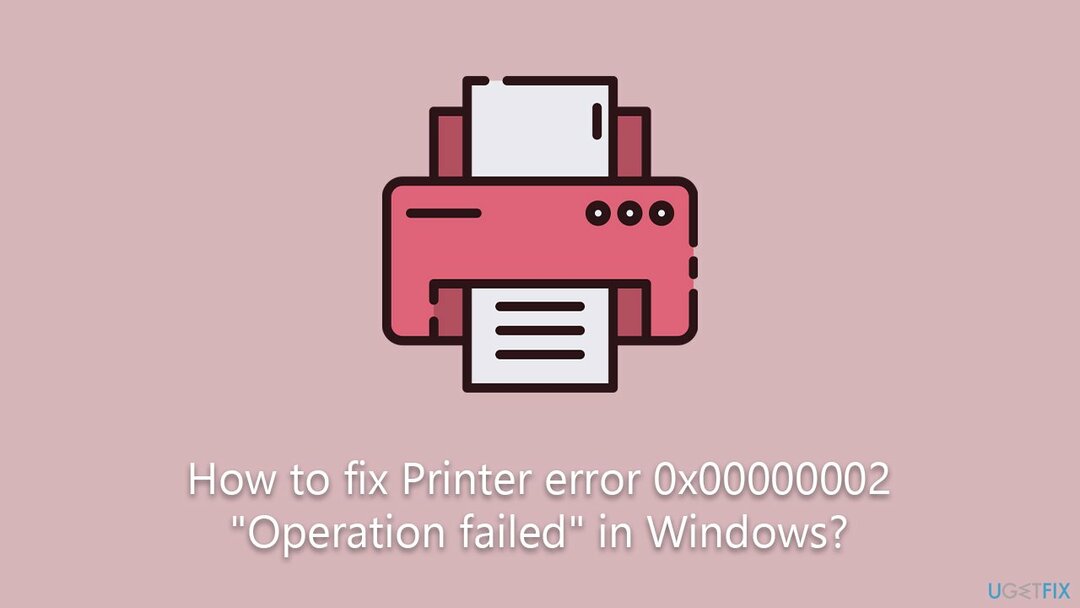
Be šių rankinių metodų, taip pat yra automatinių įrankių, galinčių išspręsti daugybę kompiuterio problemų. Vienas iš tokių įrankių yra kompiuterio taisymo įrankis Restoro„Mac“ skalbimo mašina X9, kuris gali automatiškai aptikti ir išspręsti įvairias kompiuterio problemas, įskaitant spausdintuvo klaidas. Šis įrankis supaprastina procesą, nes pateikia išsamų įprastų kompiuterių problemų sprendimą. Susidūrus su sudėtingomis spausdintuvo klaidomis, tokiomis kaip 0x00000002, toks įrankis gali užtikrinti greitą, efektyvų sprendimą ir padėti išlaikyti nepertraukiamą darbo eigą.
Pataisyti 1. Paleiskite spausdintuvo trikčių šalinimo įrankį
Norėdami taisyti sugadintą sistemą, turite įsigyti licencijuotą versiją Restoro „Mac“ skalbimo mašina X9.
Spausdintuvo trikčių šalinimo įrankis yra sistemoje Windows integruotas įrankis, skirtas diagnozuoti ir išspręsti įprastas spausdintuvo problemas.
- Įrašykite Trikčių šalinimas „Windows“ paieškoje ir paspauskite Įeikite.
- Eiti į Papildomi trikčių šalinimo įrankiai / kiti trikčių šalinimo įrankiai.
- Pasirinkite Spausdintuvas skyrių ir spustelėkite Paleiskite trikčių šalinimo įrankį / Vykdyti.
- Taikykite rekomenduojamus pataisymus.
- Perkrauti savo įrenginį.
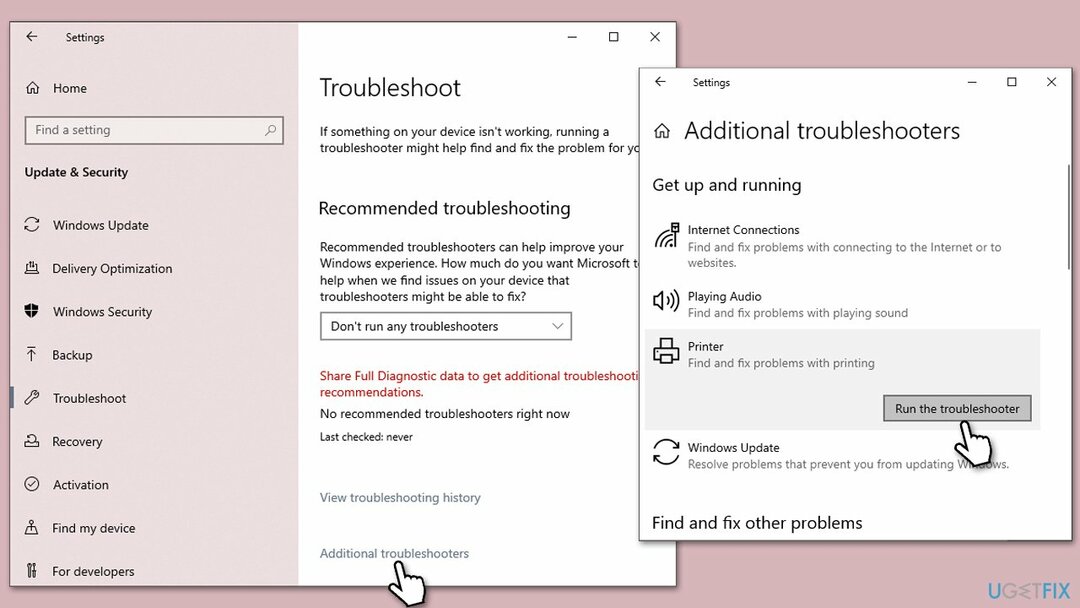
Pataisyti 2. Patikrinkite Print Spooler paslaugą
Norėdami taisyti sugadintą sistemą, turite įsigyti licencijuotą versiją Restoro „Mac“ skalbimo mašina X9.
Spausdinimo kaupiklio paslauga yra neatskiriama „Windows“ dalis, atsakinga už spausdinimo užduočių, siunčiamų į spausdintuvą, valdymą ir užsakymą. Jis saugo šias užduotis eilėje, apdoroja jas nuosekliai ir leidžia vartotojams valdyti savo spausdinimo užduotis. Tačiau, jei jis neveikia, gali kilti įvairių spausdintuvo problemų, įskaitant ryšio problemas ir klaidų pranešimus, todėl norint išspręsti daugelį su spausdintuvu susijusių problemų, reikia atlikti trikčių diagnostiką.
- Tipas Paslaugos „Windows“ paieškoje ir paspauskite Įeikite.
- Slinkite žemyn, kad surastumėte Spausdinimo rinkinys paslauga.
- Dešiniuoju pelės mygtuku spustelėkite ir pasirinkite Perkrauti.
- Jei paslauga neveikia, dukart spustelėkite ir pasirinkite Automatinis iš išskleidžiamojo meniu.
- Spustelėkite Pradėti ir GERAI.
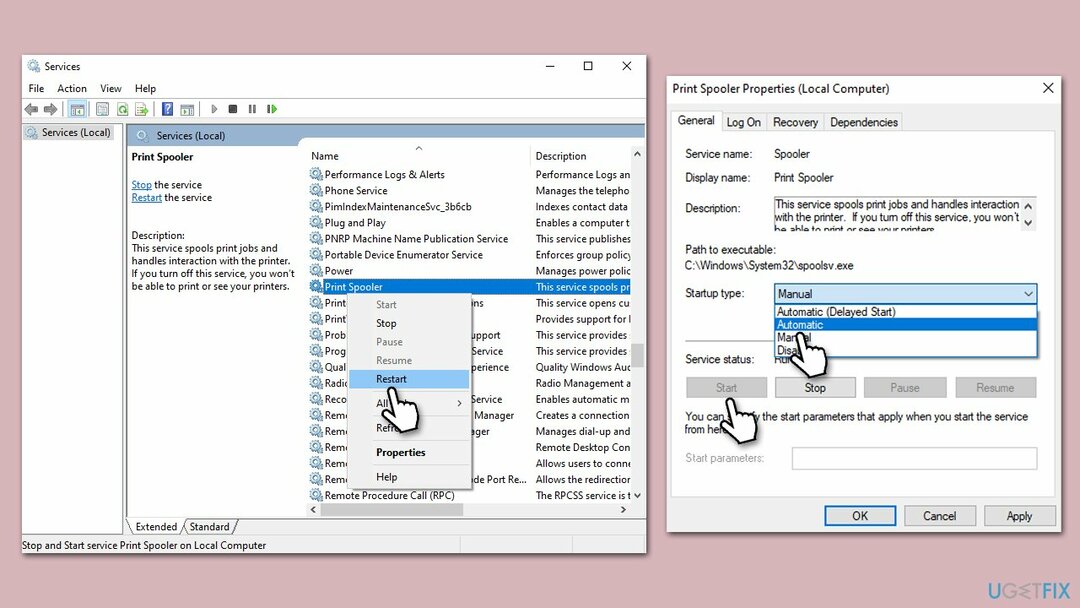
Pataisyti 3. Įdiekite visus „Windows“ naujinimus
Norėdami taisyti sugadintą sistemą, turite įsigyti licencijuotą versiją Restoro „Mac“ skalbimo mašina X9.
„Windows“ atnaujinimas gali išspręsti šią problemą, nes dažnai įtraukiami klaidų pataisymai, patobulintos tvarkyklės ir patobulinti sistemos failai, kurie gali padėti išspręsti suderinamumo ir ryšio problemas su periferiniais įrenginiais, pvz., spausdintuvai.
- Tipas Atnaujinimai „Windows“ paieškoje ir paspauskite Įeikite.
- Spustelėkite Tikrinti, ar yra atnaujinimų ir palaukite, kol bus įdiegti visi reikalingi failai.
- Jeigu neprivalomas atnaujinimass yra, įdiekite ir juos.
- Perkrauti jūsų sistema bus baigta.
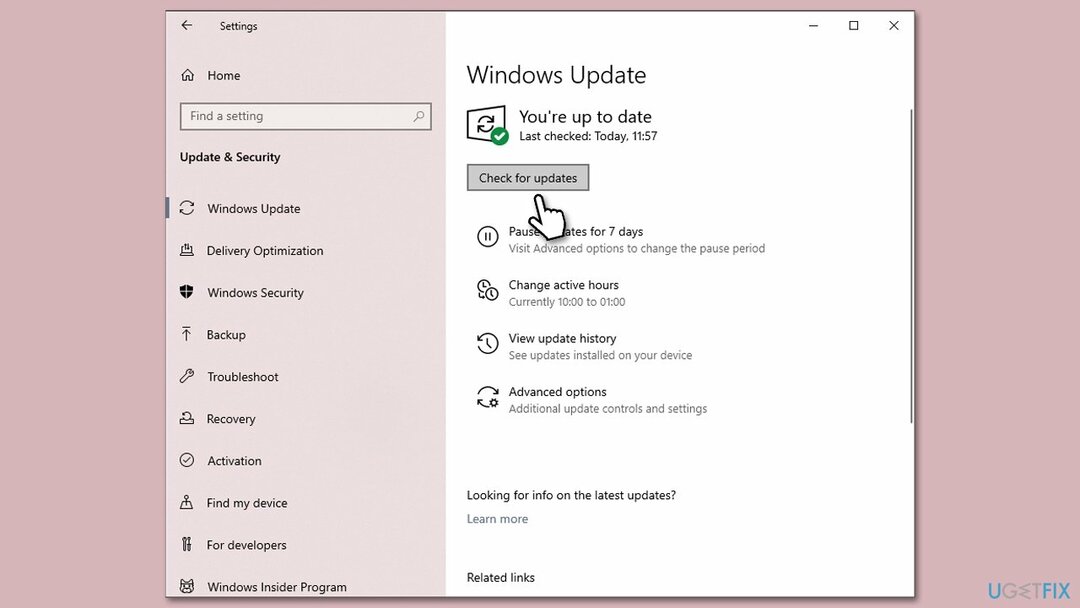
Pataisyti 4. Atnaujinti spausdintuvo tvarkykles
Norėdami taisyti sugadintą sistemą, turite įsigyti licencijuotą versiją Restoro „Mac“ skalbimo mašina X9.
Atnaujinti spausdintuvo tvarkykles, kurios palengvina ryšį tarp jūsų kompiuterio ir spausdintuvo, yra gyvybiškai svarbus norint išlaikyti optimalų spausdintuvo veikimą. Pasenusios arba problemiškos tvarkyklės gali sukelti klaidų, todėl būtina reguliariai atnaujinti.
Šie naujinimai pristato naujas funkcijas, patobulinimus ir klaidų pataisymus, pagerina spausdintuvo ir operacinės sistemos suderinamumą, išsprendžia spausdinimo problemas ir pagerina našumą. Todėl, jei susiduriate su spausdintuvo klaidomis, tokiomis kaip 0x00000002, vienas iš pagrindinių trikčių šalinimo veiksmų turėtų būti spausdintuvo tvarkyklių atnaujinimas.
- Paspauskite Win + X ir pasirinkitet Įrenginių tvarkytuvė iš sąrašo.
- Išplėskite Spausdintuvai arba Spausdinimo eilės Kategorija.
- Dešiniuoju pelės mygtuku spustelėkite spausdintuvą ir pasirinkite Atnaujinti tvarkyklę.
- Pasirinkite Automatiškai ieškokite atnaujintos tvarkyklės programinės įrangos ir leiskite „Windows“ surasti geriausią jūsų spausdintuvo tvarkyklę.
- Perkrauti kompiuterį ir bandykite dar kartą prisijungti prie spausdintuvo.
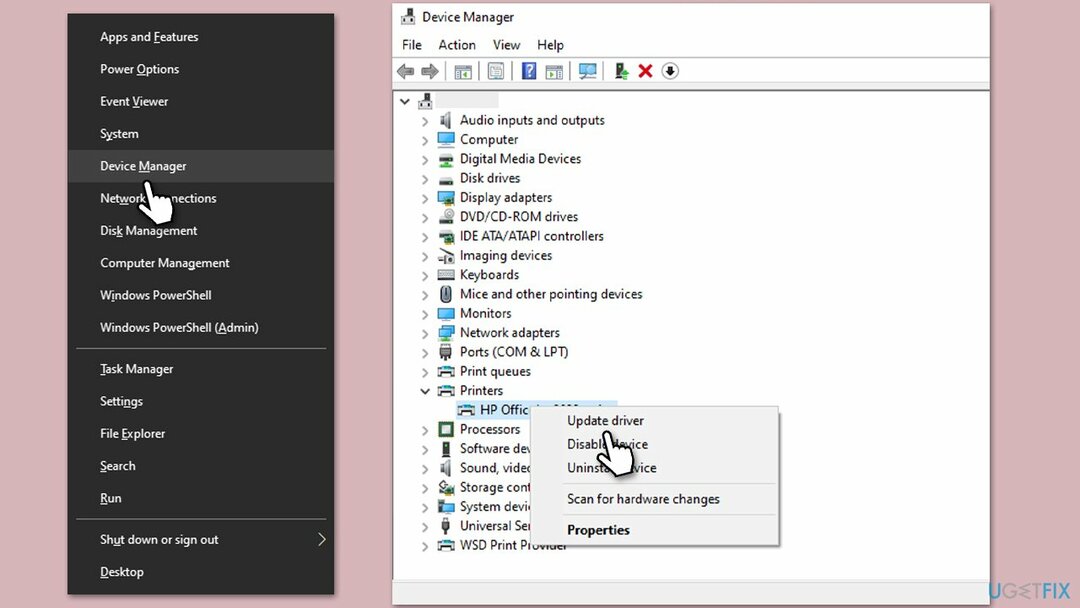
Pataisyti 5. Patikrinkite bendrinimo parinktį
Norėdami taisyti sugadintą sistemą, turite įsigyti licencijuotą versiją Restoro „Mac“ skalbimo mašina X9.
- Eikite į kompiuterį, prie kurio fiziškai prijungtas spausdintuvas.
- Atviras Kontrolės skydelis, ir eikite į Prietaisai ir spausdintuvai.
- Dešiniuoju pelės mygtuku spustelėkite spausdintuvą, pasirinkite Spausdintuvo ypatybės ir tada spustelėkite Dalijimasis skirtuką.
- Užtikrinti, Bendrinkite šį spausdintuvą langelis pažymėtas.
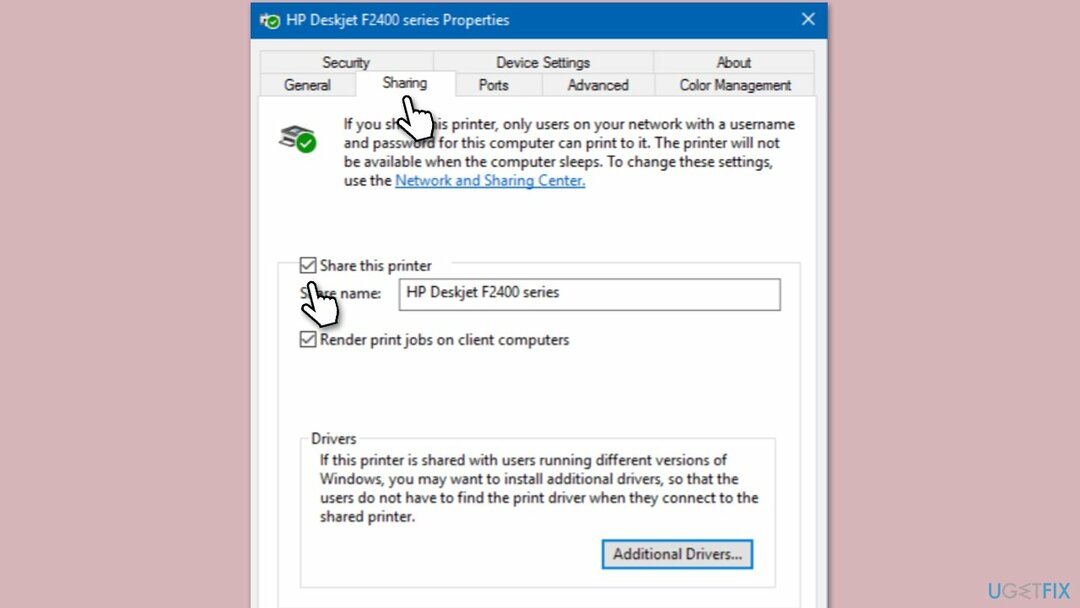
Automatiškai ištaisykite klaidas
ugetfix.com komanda stengiasi padaryti viską, kad padėtų vartotojams rasti geriausius sprendimus, kaip pašalinti klaidas. Jei nenorite kovoti su rankinio taisymo būdais, naudokite automatinę programinę įrangą. Visi rekomenduojami produktai buvo išbandyti ir patvirtinti mūsų profesionalų. Įrankiai, kuriuos galite naudoti klaidą ištaisyti, yra išvardyti toliau:
Pasiūlyti
daryk tai dabar!
Atsisiųskite „Fix“.Laimė
Garantija
daryk tai dabar!
Atsisiųskite „Fix“.Laimė
Garantija
Jei nepavyko ištaisyti klaidos naudojant Restoro„Mac“ skalbimo mašina X9, kreipkitės pagalbos į mūsų palaikymo komandą. Praneškite mums visą informaciją, kurią, jūsų manymu, turėtume žinoti apie jūsų problemą.
Šiame patentuotame taisymo procese naudojama 25 milijonų komponentų duomenų bazė, kuri gali pakeisti bet kokį pažeistą ar trūkstamą failą vartotojo kompiuteryje.
Norėdami taisyti sugadintą sistemą, turite įsigyti licencijuotą versiją Restoro kenkėjiškų programų pašalinimo įrankis.Norėdami taisyti sugadintą sistemą, turite įsigyti licencijuotą versiją „Mac“ skalbimo mašina X9 kenkėjiškų programų pašalinimo įrankis.
Privati interneto prieiga yra VPN, kuris gali užkirsti kelią jūsų interneto paslaugų teikėjui vyriausybė, o trečiosios šalys negalės stebėti jūsų internete ir išlikti visiškai anonimiški. Programinė įranga teikia specialius serverius, skirtus torrentams ir srautiniam perdavimui, užtikrindama optimalų našumą ir nelėtindama jūsų. Taip pat galite apeiti geografinius apribojimus ir be apribojimų peržiūrėti tokias paslaugas kaip „Netflix“, BBC, „Disney+“ ir kitas populiarias srautinio perdavimo paslaugas, nepaisant to, kur esate.
Kenkėjiškų programų atakos, ypač išpirkos reikalaujančios programos, kelia didžiausią pavojų jūsų nuotraukoms, vaizdo įrašams, darbo ar mokyklos failams. Kadangi kibernetiniai nusikaltėliai naudoja patikimą šifravimo algoritmą duomenims užrakinti, jo nebegalima naudoti tol, kol nebus sumokėta išpirka bitkoinu. Užuot mokėję įsilaužėliams, pirmiausia turėtumėte pabandyti naudoti alternatyvą atsigavimas metodai, kurie galėtų padėti atkurti bent dalį prarastų duomenų. Priešingu atveju galite prarasti pinigus ir failus. Vienas geriausių įrankių, galinčių atkurti bent kai kuriuos užšifruotus failus – Data Recovery Pro.